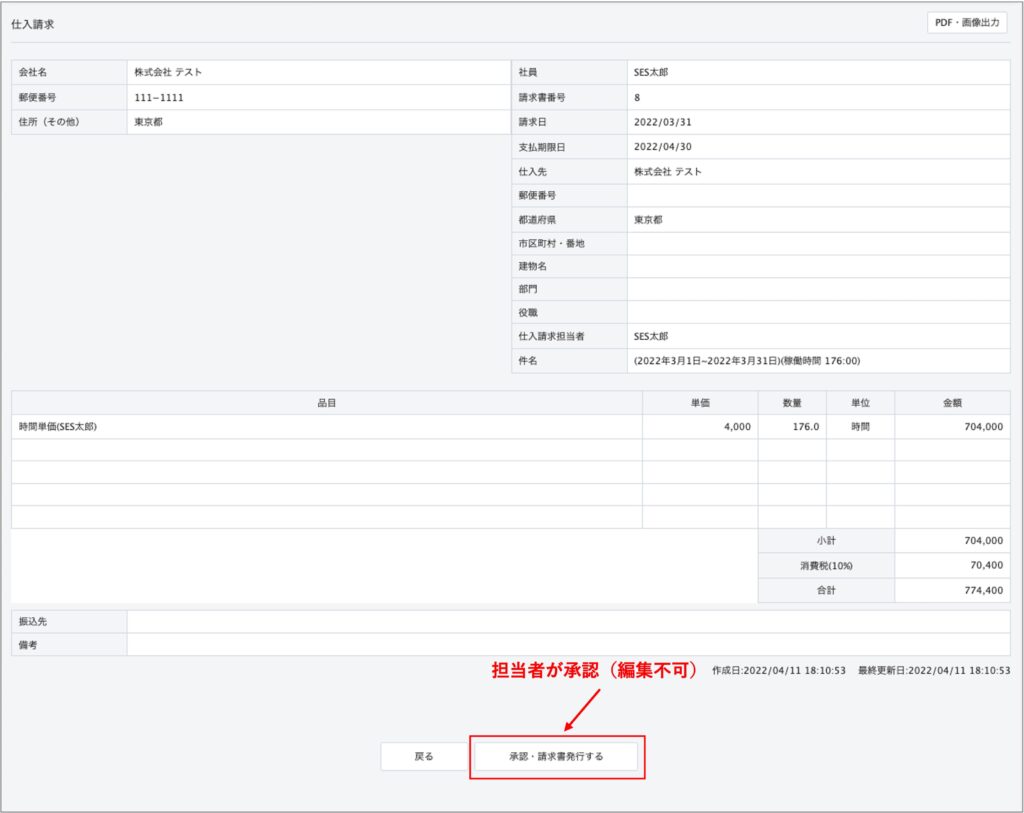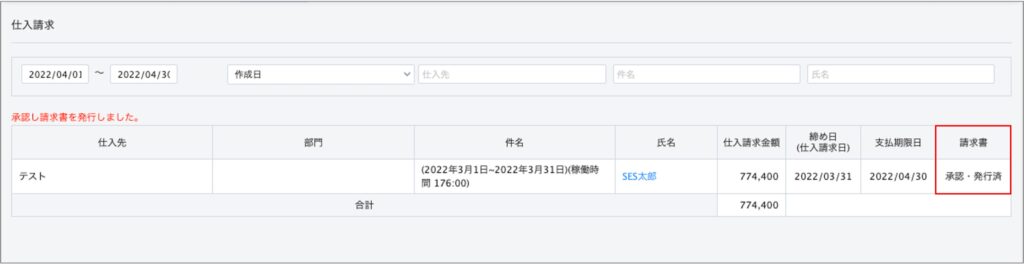仕入請求画面(左上部ロゴメニュー > 「契約・請求」 > 上部メニュー > 「仕入請求」)では仕入請求内容を確認し、仕入請求書を発行することができます。
仕入請求
生成済の仕入請求を確認します。
作業状況日次勤怠画面で「仕入請求書計算」済みのデータを確認します。
- 1. 「年月、作成日、作成日、売上先、取引先番号、件名、指名、メール(処理ステータス)」で絞りこみをすることが可能です。
- 2. 「氏名」のテキストリンクをクリックすると、仕入請求詳細画面へ遷移します。
- 3. 仕入請求の書類に含める項目は各取引先で設定変更可能です。
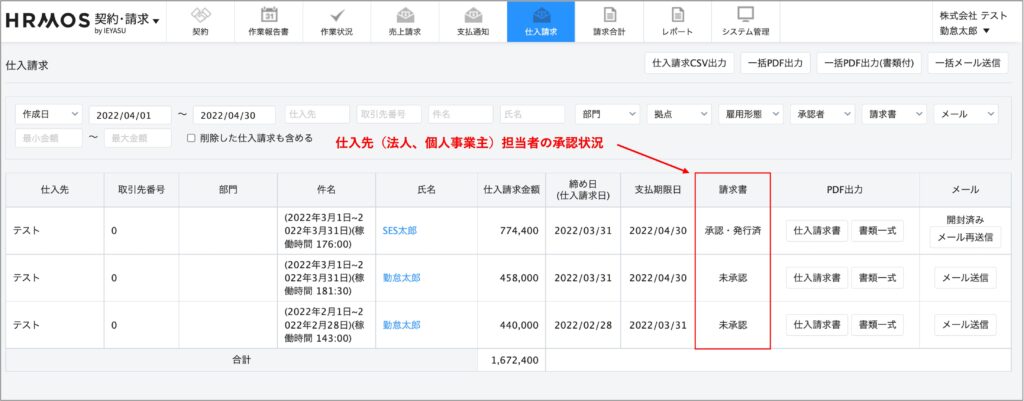
- 4. 「PDF出力」項目のボタンをクリックすると選択した「仕入請求」が出力できます。
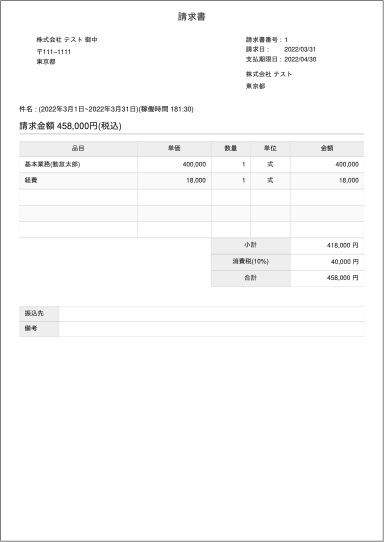
仕入請求詳細
仕入請求書の詳細を確認・編集します。
仕入請求書の詳細を確認し、内容を編集することができます。
- 詳細画面にて「編集する」ボタンを押下すると、仕入請求書の内容の編集をすることができます。
- ※ 承認済みの場合は詳細画面の編集ボタン右横に「請求書は発行済です」と表示されます。
仕入請求詳細
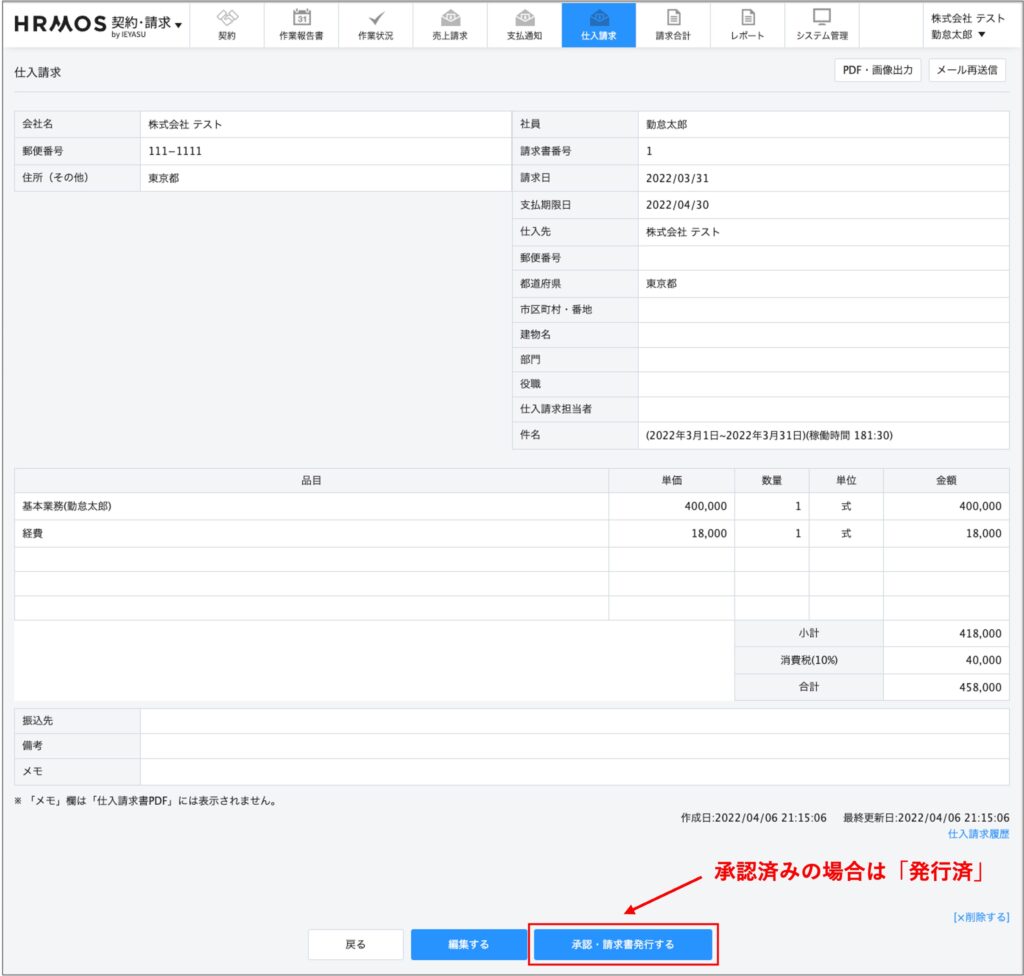
仕入請求編集
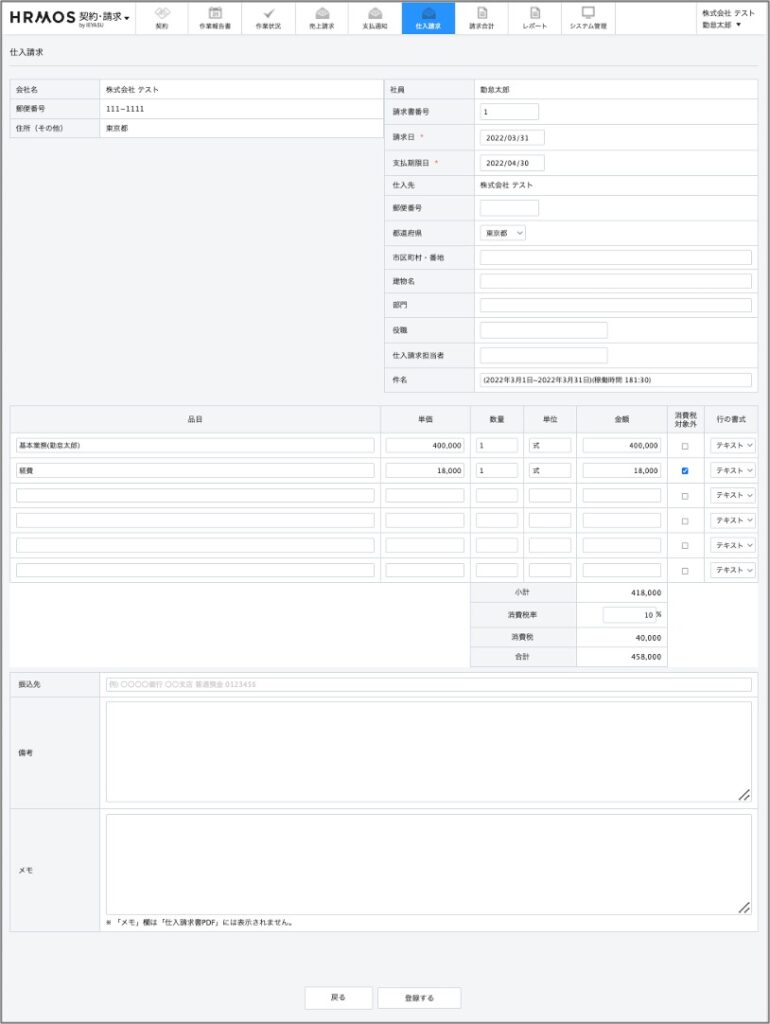
仕入請求書メール送信
- 仕入請求一覧「メール送信」ボタンをクリックすると選択した「仕入請求書」の仕入請求書送付画面がポップアップで表示され、仕入先(法人、個人事業主)担当者へ仕入請求書、承認依頼を送信することができます。
- ※件名、本文は取引先画面で設定することができます。
- ※契約画面 > 作業報告「月間稼働時間のみ入力する」設定にしていた場合はアップロードした作業報告書、経費精算書が含まれます。
仕入請求送付画面
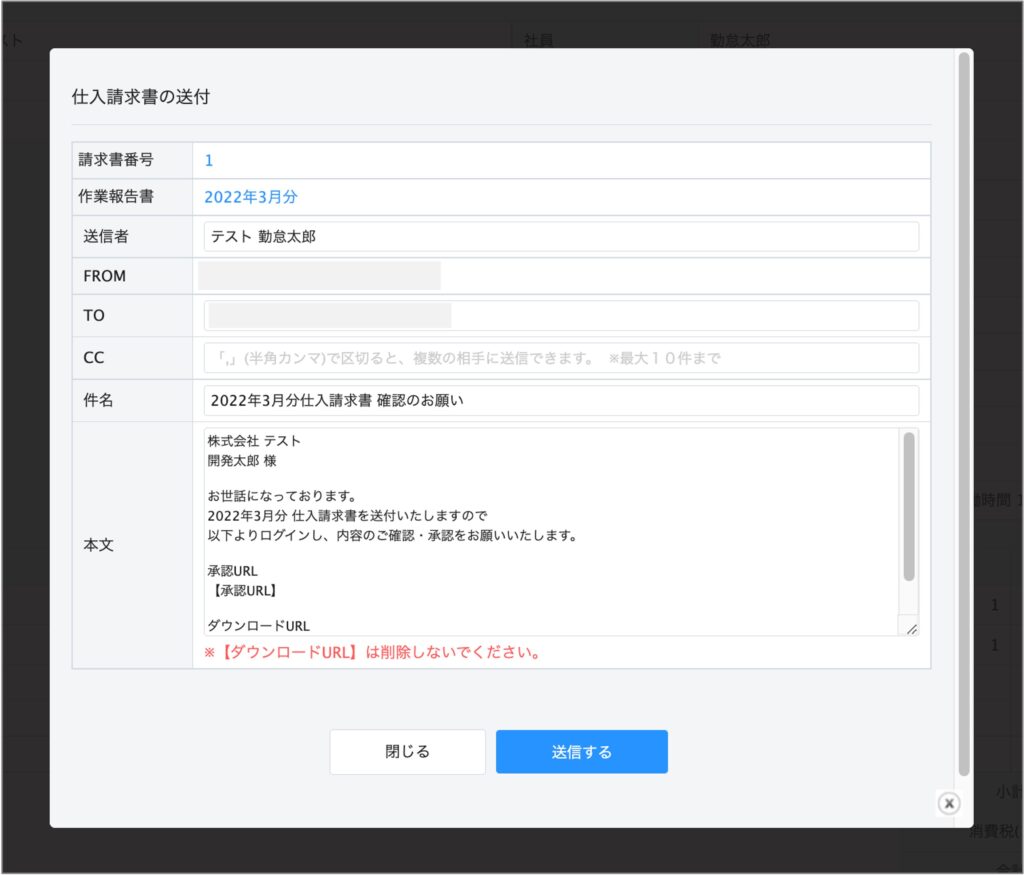
仕入請求受信画面
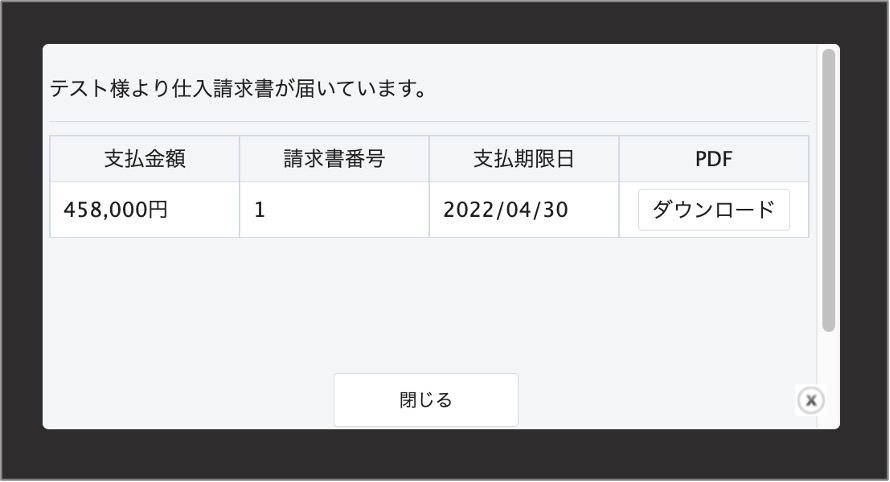
仕入先による仕入請求書承認
仕入先(法人、個人事業主)側で仕入請求書の承認
1. 仕入先(法人、個人事業主)担当者は仕入請求画面にて、該当月度の請求内容を確認し、問題なければ承認します。仕入請求一覧
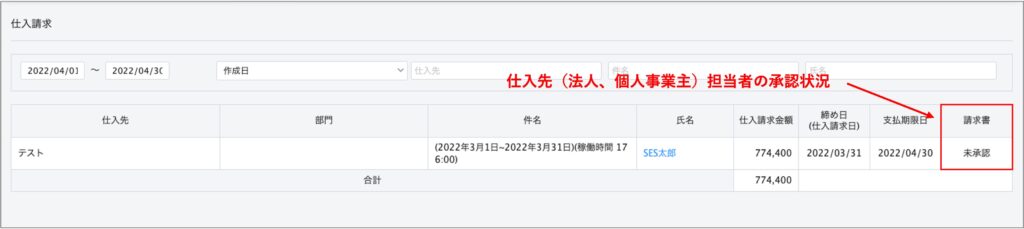
仕入請求書詳細